Outlook Password Recovery - Vad du ska göra för att återställa glömt lösenord
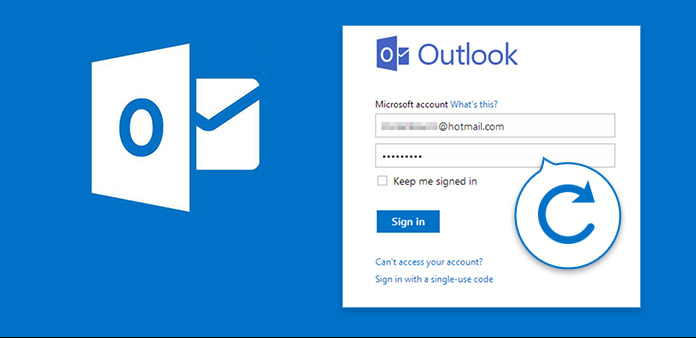
Microsoft Outlook är en global e-postserver. Du kan skicka och ta emot e-postmeddelanden med vänner, familjer och kollegor. När du loggar in på ditt Outlook-konto kan du komma åt alla dina Outlook-e-postmeddelanden. För att säkerställa säkerheten för Outlook-kontot föredrar många användare att ställa in ett starkt lösenord. Om du har glömt lösenordet för Microsoft-kontot får du inte få åtkomst till ditt Outlook-konto.
Vad gör man för att återställa glömt Outlook-e-postlösenord? Om du kommer ihåg Outlook-e-postadressen du använder kan du återställa Outlook-lösenordet från dess officiella webbplats. Microsoft-kontots återställningsverktyg kan hjälpa dig att låsa upp ditt Outlook-konto. Dessutom kan du vända dig till ett professionellt verktyg för återställning av lösenord för Microsoft Outlook för hjälp. Båda två lösningarna introduceras med detaljerad information här.
Del 1: Hur du återställer Outlook-lösenordet med ditt Microsoft-konto
När du skriver in felaktigt Outlook-lösenord blir du utelåst från ditt Microsoft Outlook-konto. Det obehöriga försöket är ganska frustrerande. Under denna tid måste du bevisa att du är rätt ägare via den skickade säkerhetskoden. Låt oss se den fullständiga handledningen om återställning av Outlook-lösenordskonto.
Steg 1: Öppna sidan för återställning av lösenord för Microsoft
Gå till https://account.live.com/password/reset för att besöka sidan för återställning av lösenord för Microsoft-konto. Du kommer att behöva ange den e-postadress, telefonnummer eller Skype-namn du använde för att skapa detta Microsoft-konto. Under denna tid anger du din Outlook-e-postadress. Klicka på "Nästa" för att bekräfta.

Steg 2: Skaffa säkerhetskoden
Onlinetjänsten för återställning av lösenord för Microsoft Outlook måste verifiera din identitet. Du kan få säkerhetskoden via telefonnumret som är kopplat till ditt Outlook-konto. Markera före alternativet med "Text ***". Ange de fyra sista siffrorna i telefonnumret. Klicka sedan på alternativet "Hämta kod" för att gå vidare. Annars kan du klicka på "Jag har inga av dessa" för att få fler möjliga verifieringar.
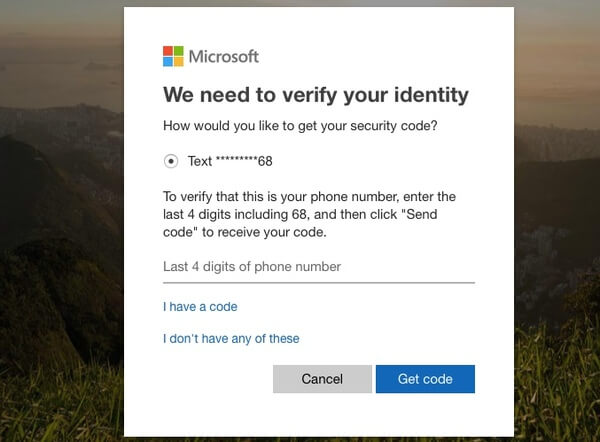
Steg 3: Återställ Outlook-lösenordet
Säkerhetskoden för Microsoft Outlook-lösenordsåterställning kommer att skickas till din telefon omedelbart. Ange säkerhetskoden och klicka på "Nästa" för att verifiera din identitet.
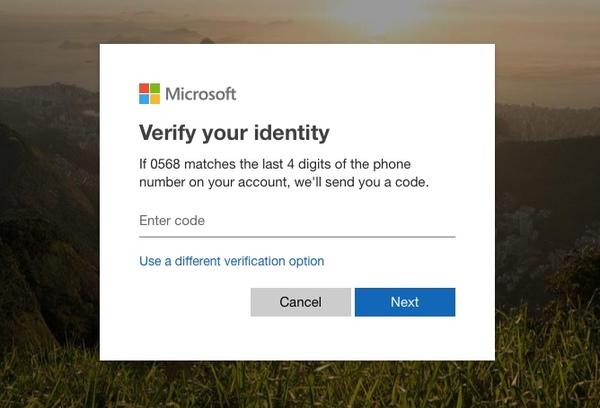
Nu kan du ändra Outlook-lösenordet på sidan "Återställ ditt lösenord". Ange och ange Outlook 8-tecken lägsta lösenord. Klicka sedan på "Nästa" för att spara ändringarna.
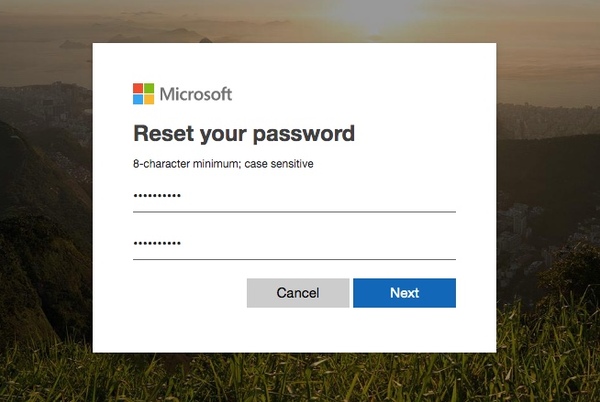
Steg 4: Komplett återställning av lösenord för Outlook
När du ser sidan "Ditt lösenord har ändrats" betyder det att återställningen av Microsoft Outlook-lösenordet är klar. Du kan aktivera tvåstegsverifiering för att skydda ditt Microsoft Outlook-konto och lösenord från att stjäla eller hacka. Naturligtvis kan du klicka på "Logga in" för att få inloggningssidan account.live.com. Logga bara in på ditt Outlook-konto med det nya lösenordet.
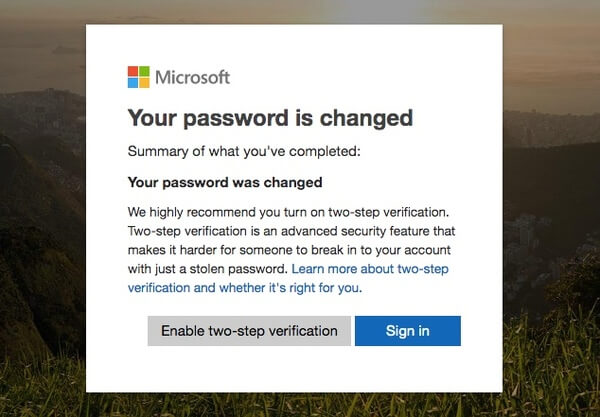
Notera: Då kan du bocka för "Håll mig inloggad" på inloggningssidan för Outlook. Följaktligen kommer ditt Outlook-lösenord och ditt konto att sparas i webbläsaren. Det är ett bra sätt att kringgå Outlook-inloggningsproblem. Men du måste se till att det är en betrodd dator som andra inte kan använda utan din tillåtelse.
Del 2: Rekommenderat sätt att återställa alla användarlösenord på Windows 10 / 8 / 7
När du tappade inloggningslösenordet i Windows 10 / 8.1 / 8 / 7 för att återställa Outlook-lösenordet, hur återställer du användar- eller administratörslösenordet i Windows? Tipard Windows Password Reset är den rekommenderade lösningen för att kringgå Windows-inloggningslösenord för att enkelt få önskad information. Dessutom kan du också skapa ett annat administratörskonto för datorn.
- 1. Ändra och återställ lösenordet för användar- och administratörskonton.
- 2. Skapa ett annat administratörskonto för datorn utan inloggning.
- 3. Stöd för alla Windows-arbetsstationer och många typer av hårddiskar.
- 4. Återställ Windows-lösenordet med startbar CD / DVD eller USB-enhet.
Ladda ner och installera lösenordsåterställningsprogrammet på en tillgänglig dator. Starta sedan programmet på datorn, sätt in en CD / DVD eller en USB-stick i datorn för att skapa startbara enheter för att återställa lösenordet.

När du har satt i enheten kan du välja alternativet "Bränn CD/DVD" för att skapa en CD/DVD för lösenordsåterställning, eller välj alternativet "Bränn USB" för att skapa en USB-flashenhet med återställning av lösenord. När du har avslutat bränningen behöver du bara klicka på "OK"-knappen och stänga programmet.

Ta bara ut den startbara enheten och sätt in den i den låsta datorn. Gå in i "Windows Preinstallation Environment" enligt uppmaningen från datorn som startar. Välj "CD-ROM-enhet" för att använda en CD/DVD-enhet, eller "Flyttbara enheter" för att använda ett USB-minne.

Programmet startar automatiskt på din dator, du kan välja Windows-operativsystemet och användarkontot för Outlook-lösenordsåterställningen. Klicka på knappen "Återställ lösenord" för att ändra ett nytt lösenord för kontot.

När du återställer lösenordet för Windows kan du klicka på knappen "Starta om" för att tillämpa det nya lösenordet. Den kommer att be dig att mata ut enheten och starta om datorn, vilket du kan använda ovanstående metod för att återställa Outlook-lösenordet.
Notera: Förutom ovanstående lösningar kan du också klicka på alternativet "Lägg till användare" för att skapa ytterligare ett användar- eller administratörskonto för Windows. När det gäller sättet kan du komma åt datorn utan att ändra de ursprungliga kontona.
Slutsats
Om du vill kryptera några viktiga filer kan du skapa en mapp för lösenordsskydd för dessa filer. Artikeln delar 3 olika metoder för att kryptera filerna med lösenord. Den inbyggda krypteringen är en metod för att skydda obehörig åtkomst från nätverksanvändare. Naturligtvis kan du använda ZIP-programmen för att enkelt ställa in ett lösenord för mapparna. Dessutom är kommandoraden en annan rekommenderad metod för att skapa lösenordsskyddsmapp.







